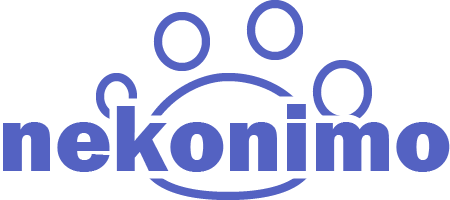もう見失わない!マウスポインターを「反転色」にして作業中のイライラを解消
更新日: 2023/04/08 投稿日: 2023/04/08
メインに32インチのWQHDのディスプレイを使っているのですが、画面大きくなったせいかマウスのポインターを見失うことが増えました。
特に背景色が白の場合は、マウスのポインターを動かしてもサッとわからないことがあるんですよね(´・ω・`)
Ctrlキーを押すとマウスポインターの場所を教えてくれる設定(それについても後述します)もしてあるんですが、両手を使うのがめんどくさくて…(´・ω・`)
そこでマウスポインターの色を変更できる設定があることを知りまして、その設定の中に「反転色」にできるのがありました。
例えば、背景色が白ならマウスポインターは黒、背景色が黒ならマウスポインターは白。
背景色が赤系ならマウスポインターは青系といった具合です。
明度が高い色の場合は、マウスポインターは黒くなるみたいですね。
マウスポインターを「反転色」にしてみたところ、背景色と同化しないのでどこにあるかわかりやすくなってなかなかいい感じです(๑•̀ㅂ•́)و✧
細かく色が入り混じっている画像やテキスト等の部分ではちょっと見にくいですが、それでもマウスポインターを動かせばすぐに見つかるので、初期設定より全然いいですね。
以下は、Windows 11での設定方法となります。
手元にWindows 10がないので確認できていませんが、Windows 10でもマウスのポインターを反転色にすることはできるみたいです。
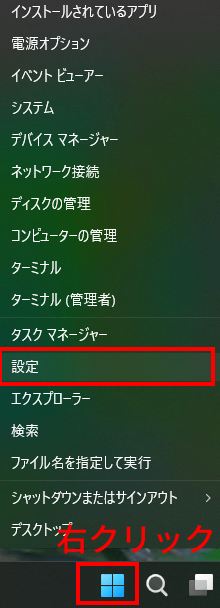
タスクバーの「スタートメニュー」を右クリックして、「設定」をクリックします。
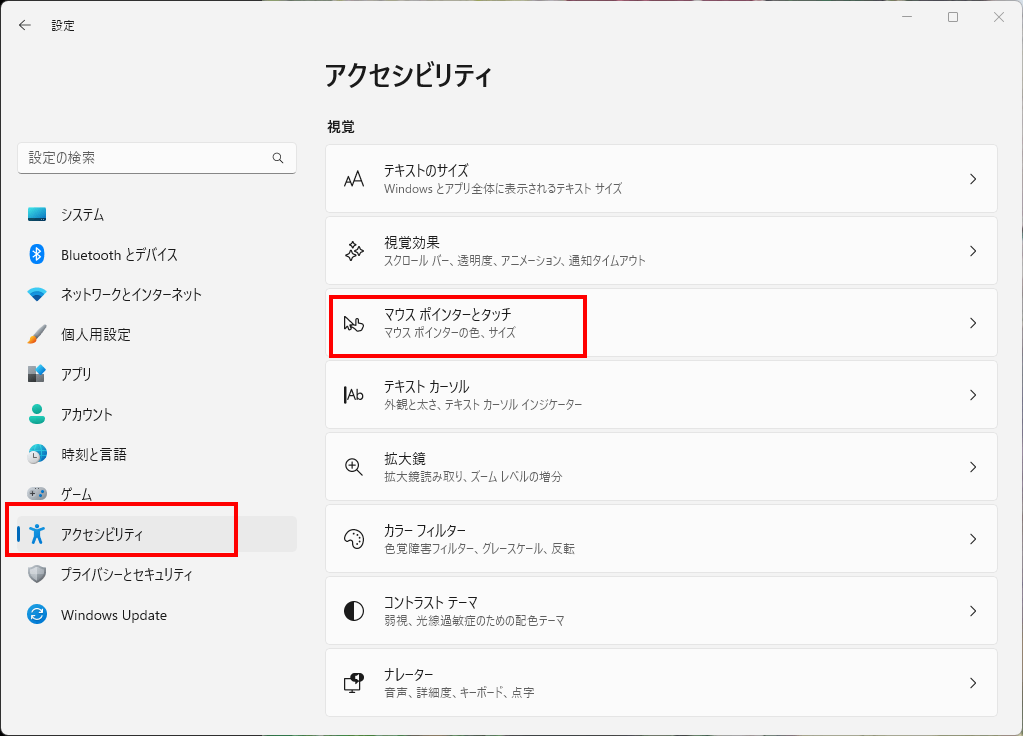
次のウインドウの左側から「アクセシビリティ」をクリックして、「マウスポインターとタッチ」をクリックします。
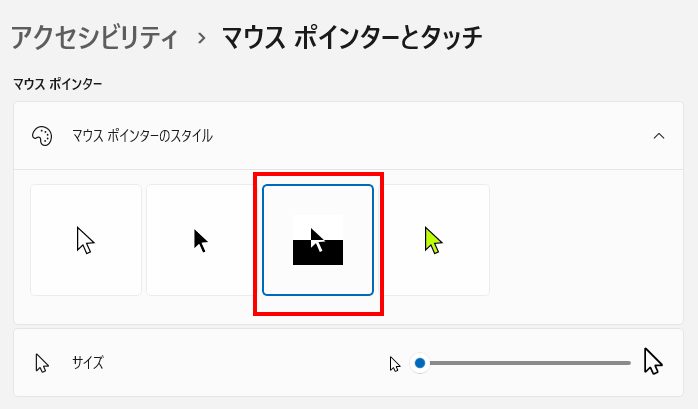
このウインドウでマウスポインターの色やサイズ等が選べます。
マウスポインターの色は、白・黒・反転色・カスタムから選べます。
今回は「反転色」をクリックします。
設定は以上です(・∀・)
次にCtrlキーを押すとマウスポインターの場所を教えてくれる設定方法です。
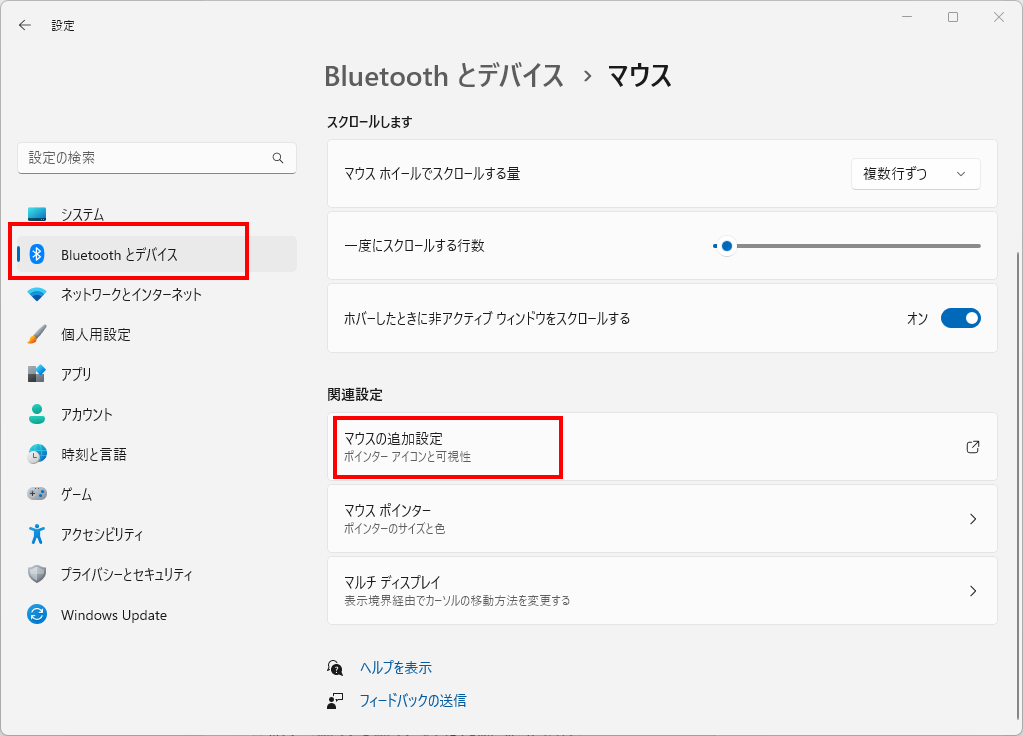
ウインドウの左側から「Bluetoothとデバイス」をクリックして、「マウスの追加設定」をクリックします。
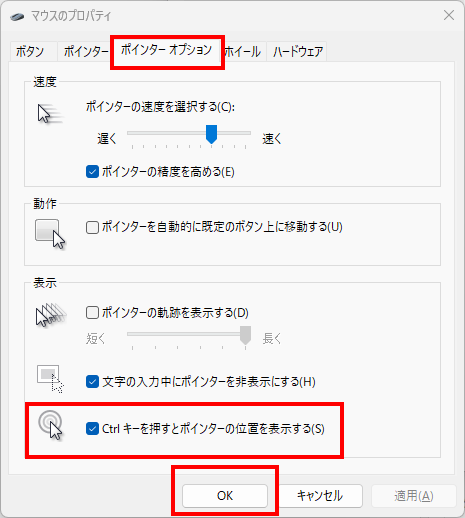
「マウスのプロパティ」ウインドウが開くので、「ポインターオプション」タブをクリックします。
「Ctrlキーを押すとポインターの位置を表示する(s)」にチェックを入れて「OK」をクリックします。
これでCtrlキーを押すとマウスポインターの周りにグレーの円を表示して場所を教えてくれるようになります(๑•̀ㅂ•́)و✧
左手使うのを面倒くさがらなければ、この方法のほうがわかりやすいです。
カテゴリー:PC・パソコン
タグ:Windows